cajviewer是一看十分好用的CAJ文件阅读编辑软件。对于大家在日常的学习来说提供了十分大的帮助,对于还不是很了解如何使用cajviewer进行PDF文件转换的小伙伴们,下面就会为大家带来详细的教程。
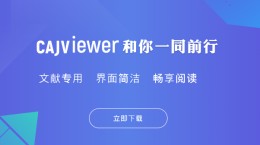
cajviewer转换pdf教程
首先打开所下载好的cajviewer软件。
导入我们所需要进行转换的CAJ文件,打开之后在上方的菜单栏中选择文件-打印。

在弹出的窗口中按照如下图中所进行设置(注意名称那一栏,填自己安装好的pdf虚拟机)
设置完成之后点击确定,等待软件的识别完成之后,就会自动的生成PDF文档了。
之后在保存的文件夹中就可以看到我们进行打印后的PDF文件了。
另外cajviewer也可以进行word的转换。
具体的操作如下:
在软件的菜单栏中有一个ocr识别的图标,如下图标记所示
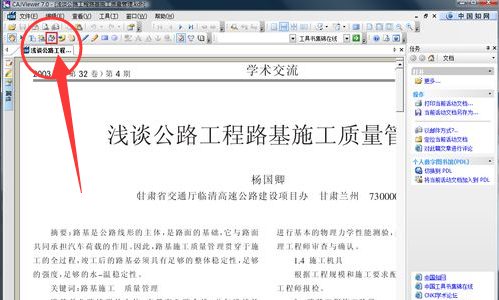
选中之后,你的鼠标会变成“+”号的样子,摁住鼠标的左键在你需要进行ocr的段落上进行框选。
选择完成之后,软件将会为你自动的进行ocr识别,在弹窗中你可以复制所识别出来的文字,也可以选择导入到word文档中。
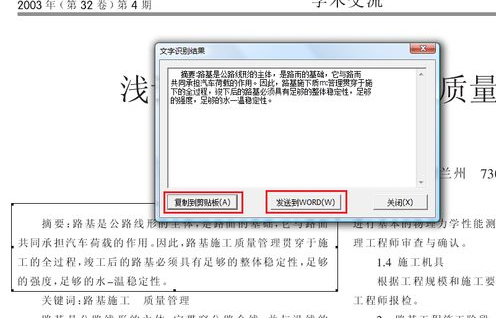
总的来说如果想要转换成为pdf文件的话,单独使用软件是做不到的,你需要去进行一PDF虚拟机的下载。如果只是想要转换一部分文字变成word的话。这款软件是可以独完成的。




























